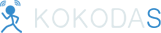動作環境は?
Android 3.1以上のスマートフォンまたはタブレットで動作します。iPhone/iPadでは動作致しません。iPhone/iPad版の開発は鋭意努力中です。
設定メニューの表示の仕方が分かりません
先生の顔をタップすると設定の認証画面が表示されます。認証後設定メニューが表示されます。
設定メニューのパスワードを忘れた場合は?
以下の手順でパスワードをメールで確認できます。
- 認証画面の「忘れた」ボタンを押下し、確認ダイアログにOKを押下します。
- 「基本情報」で設定したメールアドレスに、PINコードで保護されたZIPファイルが添付されたメールが送信されます。(メール送信設定でメールアドレスを設定していない場合は、アプリで登録したアカウントへ送信されます)
- PINコードはメール送信後に送信完了ダイアログ内に表示されます。メールに添付されたZIPファイルをPINコードを入力して解凍します。
- 解凍後、password.textにパスワードが記載されています。
6名以上生徒が登録できません
設定の一覧から「サブスクリプション購入」を選択してGoogle Playから購入してください
ICカードリーダはアンドロイドに対応してませんが、動作しますか
「ICカードについて」に掲載されているICカードリーダであれば本アプリで動作します。
ICカードの個人情報は読み取られるの?
ICカードのID(製造者番号)のみで識別します。ID(製造者番号)以外の個人情報を読み取りませんので安全にご使用できます。
メールが届きません
なりすましメールと判断され迷惑メールに振り分けされていませんか?
弊社メール送信サーバのドメイン「kokotouch.com」を保護者様にお伝えして受信許可の登録をして頂いて下さい。
また、基本情報設定にて「上記メールアドレスを送信元アドレスにする」を設定した場合には、登録されましたメールアドレス(画像の◯部分)の登録も必要な場合が御座います。
 パスワード確認メールとエクスポートメールは、弊社メール送信アドレス「owlmail@kokotouch.com」よりお送りさせて頂いております。
パスワード確認メールとエクスポートメールは、弊社メール送信アドレス「owlmail@kokotouch.com」よりお送りさせて頂いております。
受信許可メールの設定につきましては以下のリンクをご参照下さい。
ドコモ
AU
ソフトバンク
なお、上記メールアドレスを送信元アドレスにするをチェックしない場合の送信元メールアドレスは、弊社メール送信アドレス「owlmail@kokotouch.com」となります。
メールが突然届かなくなった
ドコモなど携帯キャリア側にて迷惑メール振り分けルールが変更されたことによりメールが突然届かなくなることがあります。 これは保護者様などが操作を誤って”お知らせメール”を迷惑メールに通知した場合などに設定変更が行なわれるようです。 この場合も前記「メールが届きません」の項に御座います受信許可の設定追加をお願いします。
メールの添付ファイルが開きません
圧縮された添付ファイルを解凍する場合には、7-zip等の解凍ソフトをお使いください。
メールの添付ファイルのパスワードがわかりません
生徒一覧メール、パスワード確認メール、CSVエクスポートメールに添付されているZIPファイルのパスワードは、管理者メニューの「パスワード」で設定されたパスワードとなります。
4か月前の入退室履歴が見たい
入退室履歴データは、現在日付から最大3ヶ月間の保存となります。
バーコードリーダに対応していますか
Androidと接続できるBluetoothバーコードリーダ(HIDプロファイル)であれば対応しています。
Bluetoothバーコードリーダ(HIDプロファイル)はBluetoothキーボードと同じ扱いになります。バーコードを読み取ると、キーボードと同じように数字が入力されます。
「安心・ふくろうメール」は、Bluetoothバーコードリーダ(HIDプロファイル)から入力されたバーコードの数字で生徒を識別します。
認証用のICカード登録/変更方法は?
設定メニューから「パスワード」を選します。ICカードのボタンをタップして、ICカードを読み取ります。OKボタンをタップして設定を保存します。
認証用のバーコード登録/変更方法は?
設定メニューから「パスワード」を選択します。バーコードをタップして入力できる状態にします。バーコードリーダからバーコードを読み取ります。OKボタンをタップして設定を保存します。
生徒のICカード登録/変更方法は?
設定メニューから「生徒の設定」を選します。生徒を選択して生徒の設定を行います。ICカードのボタンをタップして、ICカードを読み取ります。OKボタンをタップして設定を保存します。
生徒のバーコード登録/変更方法は?
設定メニューから「生徒の設定」を選択します。生徒を選択して生徒の設定を行います。バーコードをタップして入力できる状態にします。バーコードリーダからバーコードを読み取ります。OKボタンをタップして設定を保存します。
「パスワード」「生徒の設定」でバーコード読み取った時、元のバーコードの文字が残ります
設定メニューの「パスワード」「生徒の設定」のバーコードの項目を変更する場合は、ソフトウウェアキーボードで削除してから、バーコードを読み取ってください。
オフラインで使用できますか?
オフラインでは使用できません。入退室のメール配信は、インターネットにあるココダス株式会社のクラウドサーバで行われます。WiFiまたは3G接続のインターネットが接続が必要です。
メール文設定の'%'がよく分かりません
例えばメール文設定で%nは生徒の名前と説明されています。これは入退室のメール配信の文章で%nの部分が名前に置き換えられます。”%nが入室しました”と設定されている場合は、メール配信時は”ココダス太郎が入室しました”と置換されます。
ピンコードとは何ですか?
ピンコードとは、生徒選択時に暗唱として入力する4桁の番号です。他の生徒が不正して入退室のメール配信することを防止できます。
カメラの前面/背面が選択できません
お手持ちのスマートフォン・タブレットで前面/背面の両方カメラ在ることを確認してください。片側だけである場合は選択できません。
画面の右上に「?」が表示されました
「安心・ふくろうメール」でエラーが発生しています。「?」をタップすると認証画面が表示されます。認証後、エラーの内容が確認できるインフォメーションが表示されます。
生徒の学年は自動更新されるのですか?
生徒の学年表示は自動的に計算して表示されます。よって設定データを、年度毎に修正して頂く必要はありません。生徒登録・設定変更時に、日付から判断して生まれ年が登録されます。(生まれ年は4/2~翌年4/1または3/1~翌年2/28の選択になります。)登録内容はGoogle DriveにExportしたデータからもご確認頂けます。
その他
その他お問い合わせはメールフォームでお願い致します。
ご注意
OTGケーブル(USB On-The-Go)やUSB機器を接続すると充電できない端末は、カードリーダーを接続したままにするとバッテリーが完全放電する可能性がありますのでご注意ください。